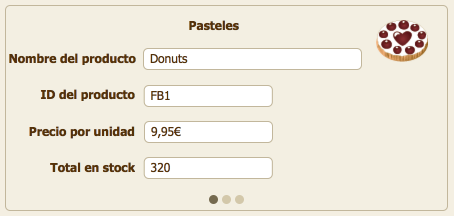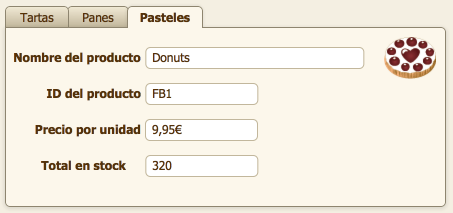Glosario
A
Acceso directo
También conocido como atajo de teclado. Una o más teclas que los usuarios pueden utilizar para llevar a cabo tareas.
Activador de guión
Un mecanismo que causa que se ejecute un guión específico cuando se produce un evento determinado.
ActiveX Automation
Protocolo de programación y creación de guiones de Windows que permite el control externo de comandos y acciones específicos en FileMaker Pro, incluidos la apertura y cierre de archivos de FileMaker Pro, la activación y desactivación de la visibilidad de la aplicación y la ejecución de guiones de FileMaker Pro.
Administrador de controladores
El panel de control que administra la comunicación entre las aplicaciones solicitantes y las fuentes de datos. Cuando una aplicación realiza una solicitud mediante ODBC/JDBC, el administrador del controlador dirige la solicitud a través del controlador correcto al origen de datos correcto y devuelve los datos a la aplicación solicitante. Todos los controladores ODBC/JDBC y fuentes de datos que se deben usar en dicho ordenador se registran con el administrador del controlador.
Anfitrión
Una vez abierto un archivo y activado para su uso compartido, el host es el primer usuario de FileMaker Pro que comparte el archivo o bien es FileMaker Server. Una vez que el anfitrión abre el archivo, otros usuarios (clientes) pueden acceder a él y modificarlo. Todos los cambios se guardan en el archivo del equipo o dispositivo en el que está almacenado. La configuración y los privilegios de la red FileMaker determinan el modo en el que los clientes de FileMaker Pro y FileMaker Go interactúan con los archivos alojados mediante FileMaker Pro o FileMaker Server.
Anfitriones permitidos
Servidores, hosts, sitios Web, servicios y otros elementos a los que es posible conectarse.
Animación
Un efecto visual que proporciona información cuando realiza acciones en FileMaker Pro y FileMaker Go, como el cambio entre paneles de deslizamiento.
API (Interfaz de programación de aplicaciones)
Un conjunto de bloques de creación de aplicaciones de software, como estructuras de datos, variables, procedimientos y funciones utilizados por los programadores.
Aplicación cliente
La aplicación que solicita datos (usando SQL) de un origen de datos (usando ODBC o JDBC). Además, FileMaker Pro es una aplicación cuando accede a bases de datos alojadas por FileMaker Server.
AppleScript
Lenguaje de creación de guiones que puede utilizar para controlar las funciones de macOS y las de las aplicaciones compatibles con AppleScript (denominadas a menudo aplicaciones que admiten guiones).
Archivo compartido
Un archivo para el que se ha activado el uso compartido, que permite a los usuarios acceder a un archivo en una red. FileMaker Pro, FileMaker Pro Advanced y FileMaker Server son compatibles con una o más de las siguientes formas de compartir archivos: Uso compartido de la red FileMaker, que permite a varios usuarios de FileMaker Pro o FileMaker Go utilizar un archivo simultáneamente; la publicación de archivos para usuarios de navegadores Web a través de FileMaker WebDirect, Publicación en la Web personalizada o FileMaker Data API; y el uso compartido de datos con otras aplicaciones a través de ODBC/JDBC.
Archivo de base de datos
Un componente de una solución de FileMaker.
Archivo de destino
El archivo al que lleva los datos durante la importación o la exportación.
Archivo de origen
El archivo desde el cual trae datos durante la importación o exportación o el archivo desde el cual añade una tabla al gráfico de relaciones.
Archivo primario
En una solución en tiempo de ejecución de FileMaker Pro Advanced, el archivo que conecta todos los archivos auxiliares y se abre al iniciar la aplicación en tiempo de ejecución. Con las utilidades de creador de FileMaker Pro Advanced, puede seleccionar un archivo principal para las soluciones que tienen más de un archivo.
Archivos auxiliares
En una solución en tiempo de ejecución de FileMaker Pro Advanced, los archivos incluidos con un archivo principal.
Arquitectura cliente/servidor
La relación entre dos equipos en red que comparten recursos. El cliente solicita servicios al servidor y el servidor proporciona servicios al cliente.
Asistente de nueva presentación/informe
El asistente de nuevas presentaciones/nuevos informes le guía en la creación de una presentación o informe de acuerdo con las opciones que elija. En modo Presentación, haga clic en Nueva presentación/informe en la barra de herramientas de estado o seleccione el menú Presentaciones > Nueva presentación/informe.
Autenticación
El proceso de comprobar la validez de una cuenta y una contraseña (si está definida) antes de asignar privilegios y permitir el acceso a un sistema o a un archivo. Las cuentas autenticadas a través de FileMaker Pro o FileMaker Server se denominan cuentas de FileMaker. (FileMaker Server también puede autenticar cuentas a través de servidores externos, un sistema de autenticación externo como Apple Open Directory o un dominio de Windows, o mediante un proveedor de identidad OAuth).
Autorización
Permitir que un archivo acceda al esquema de un archivo protegido (incluidas sus tablas, presentaciones, guiones y listas de valores). Un archivo de este tipo se denomina archivo autorizado.
Autounión
Relación entre campos de la misma tabla. Crea otra ocurrencia de la tabla en el gráfico de relaciones.
B
Barra de botones
Un objeto de presentación que muestra botones o botones de panel flotante en una barra horizontal o vertical. Las barras de botones contienen segmentos que representan botones individuales formados por cualquier combinación de un icono de botón y una etiqueta de texto.
Barra de desplazamiento
En la barra de herramientas de estado, el control de navegación para pasar rápidamente a un registro del archivo en función de su ubicación en el archivo. En modo Visualizar, al mover la barra de desplazamiento cambia el registro actual. En modo Buscar, al mover la barra de desplazamiento cambia la petición de búsqueda actual. En modo Presentación, al mover la barra de desplazamiento cambia la presentación actual. En modo Vista previa, al mover la barra de desplazamiento cambia la página actual.
Barra de desplazamiento vertical
Una barra de desplazamiento que solo aparece cuando se producen desplazamientos.
Barra de formato
En los modos Presentación y Visualizar, esta zona muestra las opciones de formato para textos y objetos. Para mostrar u ocultar la barra de formato, haga clic en
Formato 
en la barra de presentación.
Barra de formato en modo Presentación |
|
Barra de herramientas de estado
La zona de la parte superior de la ventana del documento que muestra controles de navegación, botones personalizables y una barra de presentación para trabajar con presentaciones. En el modo Presentación, incluye las herramientas de presentación.
Barra de herramientas de estado en el modo Visualizar |
|
Barra de herramientas de estado en modo Presentación |
|
Si no aparece la barra de herramientas de estado, seleccione el menú Vista > Barra de herramientas de estado.
Barra de menús
El área de la parte superior de la ventana (Windows) o de la ventana (macOS) que muestra el conjunto de menús instalado.
Barra de presentación
En la barra de herramientas de estado, la zona que muestra las opciones para trabajar con presentaciones, como el menú emergente de presentaciones.
Barra de presentación en el modo Visualizar |
|
Barra de presentación en el modo Presentación |
|
Base de datos
La disposición de las tablas y los campos, y sus interrelaciones en un archivo.
Base de datos relacional
Grupo de uno o varios archivos que, cuando se utilizan juntos, contienen todos los datos que necesita. Cada ocurrencia de datos se guarda en una única tabla cada vez, pero se puede acceder a ella en cualquier tabla, tanto del mismo archivo como de uno relacionado. Los datos de otra tabla o archivo se muestran en la tabla actual sin copiarse y los datos cambian cada vez que lo hacen los valores de la otra tabla o archivo.
Botón
Un objeto de la presentación que ejecuta el guión especificado en los modos Visualizar o Buscar.
Botón de panel flotante
Un objeto de presentación que abre un panel flotante.
Búsqueda
Las búsquedas hacen coincidir registros y copian datos de una tabla relacionada en un campo de la tabla actual. Una vez copiados los datos, entran a formar parte de la tabla actual (siguen existiendo en la tabla de la que se copiaron). Los datos copiados a una tabla no cambian automáticamente al cambiar los valores de la tabla relacionada.
Búsqueda rápida
En el modo Visualizar, examina registros en varios campos de una presentación.
C
Caché
Un área de RAM (Random Access Memory, memoria de acceso aleatorio) reservada por un programa para almacenar datos utilizados con frecuencia, proporcionando un acceso más rápido que si los datos se leyesen desde el disco duro. Un tamaño de caché más grande aumenta el rendimiento de FileMaker Pro. Con un tamaño de caché más pequeño, los datos se guardan en el disco duro con más frecuencia, ofreciendo una mayor protección en caso de fallo del sistema.
Cálculo sin almacenar
Campo de cálculo con un resultado que sólo se calcula cuando el valor es necesario, por ejemplo, para visualizarlo o imprimirlo. En la mayoría de los casos, cuando se definen campos, FileMaker Pro los hace almacenados, pero el tipo de almacenamiento se puede cambiar a sin almacenar.
Calendario desplegable
Un campo configurado para mostrar un calendario mensual interactivo cuando un usuario escribe en el campo en modo Visualizar o Buscar.
Campo
La unidad básica de datos en un registro. Un campo se define para mantener una categoría de datos específica y discreta como, por ejemplo, Apellidos, Foto del empleado o para mostrar el resultado de un cálculo. Puede definir campos de texto, número, fecha, hora, marca de fecha y hora, contenedor, cálculo y sumario. El campo también puede hacer referencia al objeto de una presentación que muestra los datos como, por ejemplo, un cuadro de edición, un conjunto de casillas de verificación o un menú emergente.
Campo de cálculo
Campo que devuelve el resultado de un cálculo de valores. Puede crear una fórmula para el cálculo utilizando funciones, constantes, operadores e información de otros campos del mismo registro.
Campo de coincidencia
Para búsquedas y bases de datos relacionales, campo de una tabla de origen y campo de una tabla relacionada que contienen los valores que desea utilizar para buscar registros coincidentes. (Los campos coincidentes también se denominan campos clave o campos de activador). En el gráfico de relaciones, los campos coincidentes aparecen en cursiva.
Para importar registros, los valores de los campos coincidentes determinan qué registros de la tabla de origen actualizan a qué registros de la tabla de destino.
Campo de destino de la búsqueda
El campo en el que desea copiar datos durante una búsqueda.
Campo de fusión
Marcador de posición en una presentación para los contenidos de un campo. Los campos de fusión se expanden o contraen en los modos Visualizar y Vista previa, así como al imprimirse, para adecuarse a los datos del campo para cada registro.
Los campos de fusión resultan útiles para cartas formulario de fusión de correspondencia; FileMaker Pro utiliza campos de fusión en las presentaciones predefinidas Etiquetas y Sobre.
Campo de interrupción
En una parte de subsumario, los registros se agrupan (ordenan) según los valores de otro campo, llamado el campo de interrupción. Cuando el valor del campo de interrupción cambia, el informe se "interrumpe" y FileMaker Pro inserta la parte del subsumario.
Campo de origen de la búsqueda
El campo de la tabla relacionada que contiene los datos que desea copiar durante una búsqueda.
Campo de sumario
Campo que contiene el resultado de un cálculo de sumario de los valores de un grupo de registros.
Campo global
Campo definido con la opción de almacenamiento global que puede contener un valor utilizado para todos los registros de un archivo. Utilice el valor de campo global como valor fijo en cálculos, para declarar variables en pasos de guión If o Loop, o para pasos que raramente deban actualizarse (como el logotipo de una empresa en un campo contenedor). Los campos globales pueden ser de cualquier tipo salvo de sumario. Los campos globales no se pueden indexar.
Campo multiclave
Campo coincidente que contiene más de un valor, cada uno en una línea distinta. Los campos de varias claves se pueden utilizar en una tabla implicada en una relación, para coincidir con varios valores posibles del campo coincidente de la otra tabla. A veces se denomina campo de claves complejo.
Campo relacionado
Para bases de datos relacionales, campo de una tabla relacionado con un campo de otra tabla (o con un campo distinto de la misma tabla). Si se define una relación entre dos tablas (o incluso a través de otra tabla), se puede acceder a los datos de los campos de una tabla desde la otra tabla.
Campo repetido
Campo que contiene varios valores independientes.
Campo suplementario
Un campo de sumario o de cálculo de FileMaker que puede añadir a las tablas ODBC para realizar cálculos con los datos externos mientras trabaja en FileMaker. Los cálculos no se almacenan y no cambia el esquema de la tabla ODBC.
Canal alfa
El canal alfa de una imagen almacena la información de transparencia y controla la transparencia de los canales de color rojo, verde y azul.
Centro de atención
Indica que un registro, una fila del portal, una pestaña, una opción, un campo repetido, una parte de la presentación o un objeto de presentación que se ha activado mediante un clic, la tecla Tabulador, un botón de navegación o un guión permiten que se actúe con ellos de alguna manera. Por ejemplo, puede cambiar el valor en un campo con el centro de atención; puede trabajar con los datos incluidos en un registro con el centro de atención, o una función de cálculo puede devolver el número de la fila de portal que tiene el centro de atención.
Cifrado de la base de datos
Una forma de cifrado que protege los datos almacenados. En FileMaker, los datos almacenados son archivos de FileMaker Pro, y sus archivos temporales, que están almacenados en el disco (y no están abiertos). Los archivos cifrados se protegen frente al acceso no autorizado con una contraseña de cifrado. FileMaker Pro Advanced es necesario para cifrar archivos. Los archivos cifrados pueden descifrarse y volverse a cifrar si fuese necesario.
Clave
Columna o columnas que hacen única a una determinada fila (corresponde a un campo coincidente).
Clave de enlace
En FileMaker Pro Advanced,, una clave que distingue entre mayúsculas y minúsculas entre 1 y 24 caracteres que enlace los componentes de una solución en tiempo de ejecución.
Clave externa
En las bases de datos relacionales, un campo en una tabla que identifica un registro de otra tabla. Los valores en claves externas no tienen que ser exclusivos en la tabla, y pueden estar vacíos (nulos). Puede haber varias claves externas en una tabla.
Clave principal
En las bases de datos relacionales, un campo que está en la misma tabla que el registro que identifica. Un valor de clave principal debe ser exclusivo y no estar vacío (no nulo). Solo hay una clave principal en una tabla.
Cliente
Un usuario que abre una conexión a una base de datos alojada en FileMaker Server o FileMaker Pro con FileMaker Go, FileMaker Pro, una aplicación cliente de ODBC/JDBC o un navegador Web (alojado solo en FileMaker Server). Un cliente FileMaker es un usuario que utiliza FileMaker Go o FileMaker Pro. Un cliente de Publicación en la Web es un usuario que utiliza FileMaker WebDirect, Publicación en la Web personalizada o FileMaker Data API.
Clon
Una copia de un archivo de FileMaker Pro que contiene todas las definiciones de campos, tablas, presentaciones, guiones y opciones de ajuste de página, pero ningún dato.
Codificación de caracteres
El juego de caracteres o página de códigos de un archivo. Si es necesario, puede especificar el juego de caracteres que se debe usar al importar, exportar, indexar, ordenar y comprobar la ortografía de los archivos. FileMaker admite ASCII, Windows ANSI, Macintosh, Japonés (Shift-JIS), Unicode UTF-8, Unicode UTF-16 y Unicode UTF-16 Windows.
Columna
Cuando una presentación se ve como tabla, una columna corresponde a un campo.
Componente de objeto
Un elemento de un objeto como, por ejemplo, una fila de un portal o un panel de deslizamiento de un control de deslizamiento.
Comprobación de consistencia
La comprobación de consistencia revisa un archivo que puede estar dañado debido, por ejemplo, a un cierre inesperado. FileMaker Pro lee todos los bloques del archivo y verifica que la estructura interna del bloque sea válida y que esté adecuadamente enlazado con los demás bloques del archivo. (La comprobación de consistencia no lee todos los datos de cada bloque ni comprueba el esquema o las estructuras de nivel superior del archivo; estas tareas las realiza la recuperación de archivos.)
Conjunto de caracteres ASCII
American Standard Code for Information Interchange (Código estándar norteamericano para el intercambio de información). Conjunto de caracteres estándar utilizado por los sistemas informáticos de todo el mundo (con frecuencia extendido para los distintos alfabetos).
Conjunto de menús
La colección de menús que se instala en la barra de menús.
Conjunto de privilegios
Conjunto definido de permisos que determina un nivel de acceso a un archivo. Puede definir tantos conjuntos de privilegios como desee para un archivo. Hay tres conjuntos de privilegios predefinidos: Acceso total, Sólo entrada de datos y Acceso de sólo lectura.
Conjunto de privilegios Acceso de solo lectura
Uno de los tres conjuntos de privilegios predefinidos que aparecen en todos los archivos. El conjunto de privilegios Acceso de sólo lectura proporciona acceso de lectura a los registros de un archivo, pero no acceso de escritura o diseño.
Conjunto de privilegios de acceso total
Uno de los tres conjuntos de privilegios predefinidos que aparecen en todos los archivos. El conjunto de privilegios Acceso total permite un acceso completo de lectura/escritura al archivo, incluida la realización de cambios a los privilegios del archivo.
Conjunto encontrado
El conjunto de registros de una tabla que se activan al buscar datos. Si encuentra todos los registros, el conjunto encontrado es toda la tabla.
Consignar
Guardar los cambios en un archivo. Determinadas acciones, como el desplazamiento de un registro a otro, la búsqueda y la ordenación no cambian la fecha de modificación de los archivos. Otras acciones, como el cambio de datos en un registro o el cambio de una presentación sí cambian la fecha de modificación de los archivos.
Constante
En las fórmulas, valor que no cambia. Por ejemplo, una constante puede ser un nombre de campo, un texto literal ("Total:") o un número. El valor de la constante no cambia de un registro a otro según se evalúa la fórmula.
Consulta
Recuperación, manipulación o modificación de datos de un origen de datos enviando secuencias SQL. También es solicitar y recibir datos de un DBMS. También puede añadir, editar, formatear, ordenar y realizar cálculos en los datos utilizando consultas.
Contenedor interactivo
Campo contenedor para el que se selecciona la opción Contenido interactivo en el Inspector. Los contenedores interactivos se procesan mediante la tecnologías de navegador Web que utiliza el visualizador Web.
Contexto
La ocurrencia de tabla desde la cual comienzan los cálculos y guiones y desde la que se evalúa una relación en el gráfico de relaciones.
Contraseña de cifrado
La contraseña necesaria para abrir un archivo cifrado. En FileMaker Pro, la contraseña de cifrado es necesaria para que el usuario de FileMaker Pro que abre el archivo, pero no para el cliente que abre un archivo alojado mediante FileMaker Pro. FileMaker Pro Advanced es necesario para activar, desactivar o cambiar una contraseña de cifrado.
Control de deslizamiento
Un objeto de presentación compuesto por uno o más paneles de deslizamiento que le permite organizar campos y otros objetos en los bordes de cada panel de deslizamiento.
Control de deslizamiento en el modo Visualizar |
|
Control de paneles
Los controles de paneles incluyen el control de pestañas y el control de deslizamiento. Los paneles individuales de estos controles son paneles de pestañas y paneles de deslizamiento respectivamente.
Control de pestañas
Un objeto de presentación compuesto por uno o más paneles de pestañas que le permite organizar campos y otros objetos en los bordes de cada panel de pestañas.
Control de pestañas y paneles de pestañas en el modo Visualizar |
|
Controlador
El controlador ODBC o JDBC convierte consultas SQL en comandos que entiende un DBMS. Procesa llamadas ODBC/JDBC, envía peticiones SQL al origen de datos y devuelve los datos al administrador del controlador, que a su vez los dirige a la aplicación solicitante (por ejemplo, FileMaker Pro).
Convertir
Abrir un archivo de datos de otra aplicación, lo que crea un nuevo archivo de FileMaker Pro que contiene los datos.
También se refiere a abrir un archivo creado con una versión anterior de FileMaker Pro.
Copia de seguridad
Una copia de un archivo que se puede usar si el original se pierde, daña o no se puede recuperar de ninguna forma.
Criterios de búsqueda
En modo Buscar, los valores y operadores que especifique para localizar registros. Por ejemplo, si escribe Viaje ABC en el campo Proveedor, FileMaker Pro busca y devuelve todos registros que contengan este nombre en el campo Proveedor.
Cuadrícula
En el modo Presentación, una serie de líneas horizontales y verticales no imprimibles que se cruzan entre sí. La retícula permite alinear los objetos que crea, mueve o coloca, o cuyo tamaño cambia. Los objetos se "ajustan" a la cuadrícula para ayudarle a crear y modificar objetos de forma más precisa. Al cambiar la unidad de medida, se ajustan las líneas de retícula.
Cuadro combinado
Un tipo de lista que se puede configurar en modo Presentación. En la pestaña Datos

del Inspector, seleccione
Incluir flecha para mostrar y ocultar la lista. La lista solo se abrirá cuando los usuarios hagan clic en la flecha, no cuando escriban en el campo.
Cuadro de edición oculto
Un campo configurado para ocultar información confidencial mediante la visualización de puntos en lugar de datos.
Cuenta
Nombre de usuario y (normalmente) contraseña que permiten acceder a un archivo con un nivel de privilegios definido. Hay dos cuentas predefinidas: Admin e Invitado. Admin es una cuenta de Acceso total que se puede cambiar de nombre o eliminar. Para cada archivo se debe definir al menos una cuenta de acceso total autenticada a través de FileMaker. La cuenta de invitado es una cuenta especial que no se puede cambiar de nombre ni eliminar, pero que se puede activar o desactivar.
D
Database Management System (DBMS, Sistema de gestión de base de datos)
Aplicación que permite a los usuarios almacenar, procesar y recuperar la información de una base de datos.
Datos del eje X
En un gráfico de columnas, columnas apiladas, líneas o áreas, la serie de datos que está comparando (por ejemplo, el nombre de la empresa).
En un gráfico de barras o barras apiladas, la serie de datos que está midiendo (por ejemplo, las ventas anuales).
Datos del eje Y
En un gráfico de columnas, columnas apiladas, líneas o áreas, la serie de datos que está midiendo (por ejemplo, las ventas anuales).
En un gráfico de barras o barras apiladas, la serie de datos que está comparando (por ejemplo, el nombre de la empresa).
Depurador de guiones
Herramienta de FileMaker Pro Advanced para depurar guiones de FileMaker Pro.
Dirección IP (protocolo de Internet)
IPv4, un número dividido en cuatro partes, normalmente con el formato 12.34.56.78, que identifica de forma exclusiva a un ordenador en Internet. IPv6, un número dividido en ocho partes, normalmente con el formato [2001:0DB8:85A3:08D3:1319:8A2E:0370:7334], que identifica de forma exclusiva a un ordenador en Internet Cuando se hace referencia a ellas en la aplicación, las direcciones IPv6 deben ir escritas entre corchetes, por ejemplo, [2001:0DB8:85A3:08D3:1319:8A2E:0370:7334].
Dirección Web
La expresión calculada que introduce en el cuadro de diálogo Instalación del visualizador Web. Una dirección Web no es equivalente a una URL que un usuario Web pueda introducir en un navegador Web.
Directorio base
En los campos contenedor que almacenan una referencia externa, el directorio en el que se guardan los datos a los que se hace referencia. Puede especificar también un cálculo o una ruta del sistema de archivos para cada campo contenedor de almacenamiento abierto.
DTD (definición del tipo de documento)
Una descripción formal de un tipo de XML. Define la estructura de un documento, incluidos los nombres de elementos de datos y dónde pueden aparecer dentro de la estructura. El XML válido cumple las reglas establecidas en su DTD.
E
Elemento de menú
Un elemento indicado en un menú de la barra de menús. Un elemento de menú corresponde a un comando, submenú o separador.
Enlace a snapshot
Un conjunto de registros encontrado que se guarda en el formato de Enlace a snapshot de FileMaker Pro (FMPSL), con la extensión de nombre de archivo .fmpsl. Un enlace a snapshot captura y conserva el conjunto encontrado tal como era cuando se realizó la solicitud de búsqueda. También puede enviar el archivo FMPSL a otra persona mediante correo electrónico.
Esquema
En la terminología de bases de datos, un esquema es la organización de las tablas, los campos de cada tabla y las relaciones entre campos y tablas.
Estilo
Un conjunto de atributos como, por ejemplo, la fuente, el color, el estilo de línea y la alineación del texto, entre otros, que determinan la apariencia de una presentación.
Estructura
En FileMaker Pro, la organización de los elementos del archivo, como guiones, presentaciones, listas de valores y privilegios, entre otros. Puede interactuar con el esquema de un archivo mediante su estructura.
Ethernet
Tipo de red de área local rápida usada para conectar ordenadores y periféricos dentro del mismo edificio o campus.
Etiqueta de campo
Texto en una presentación o dentro de un campo que identifica a un campo. Se puede utilizar como etiqueta de campo el nombre del campo, otro texto (por ejemplo, instrucciones) o el resultado de un cálculo. Las etiquetas de campo pueden aparecer en diversas posiciones fuera del campo o como texto de marcador de posición en el campo. Puede cambiar o eliminar una etiqueta de campo si lo desea.
Etiqueta de parte
En modo Presentación, la etiqueta que aparece en la parte izquierda o en el lateral de la línea divisoria inferior de cada parte de la presentación. Arrastrándola hacia arriba o hacia abajo, puede utilizar la etiqueta de parte para cambiar el tamaño de una parte. También puede abrir el cuadro de diálogo Definición de parte haciendo doble clic en la etiqueta.
Eventos de Apple
Tecnología de macOS que permite a las aplicaciones comunicarse entre sí. FileMaker Pro puede enviar y recibir eventos de Apple desde y hacia las aplicaciones que los admitan.
Exportar
Guardar los datos de un archivo de forma que se puedan utilizar en otro archivo o aplicación.
Expresión
Valor o cálculo que produce un valor. Las expresiones pueden contener funciones, valores de campos y constantes y combinarse para producir otras expresiones.
Expresión de texto
Cualquier expresión que devuelva un resultado de texto. Por ejemplo, una expresión de texto puede ser una constante ("Madrid"), una referencia de campo (Estado) o un valor calculado (Rightwords(Apellidos;1)).
F
Fecha y hora
Tipo de campo que combina la fecha y la hora y que es compatible con el requisito de ODBC para el formato SQL [aaaa.mm.dd hh:mm:ss.sss].
Fila
Cuando una presentación se visualiza en la vista Tabla, una fila corresponde a un registro.
FileMaker Go
Una aplicación que permite trabajar con soluciones de FileMaker Pro (desarrolladas en FileMaker Pro) en iPhone, iPod touch o iPad.
FileMaker WebDirect
Una aplicación Web para acceder a las presentaciones de los archivos en un navegador Web. Los clientes Web usan FileMaker WebDirect para acceder a presentaciones desde archivos alojados mediante FileMaker Server.
Formatos de sistema
Los parámetros que determinan cómo el sistema operativo muestra y ordena fechas, horas, número y monedas.
Si los formatos de sistema de su equipo son distintos de los del equipo en el que se creó el archivo, la primera vez que abra el archivo, FileMaker Pro le preguntará si desea utilizar la configuración del sistema o la configuración del archivo. Al aplicar un formato a los campos, puede utilizar el Inspector para conseguir que los datos se muestren según los formatos del sistema actuales.
Fórmula
Conjunto de instrucciones que sigue FileMaker Pro para calcular un valor usado en un campo o como criterios para hacer coincidir registros de la base de datos.
Fuente de datos
Una referencia con nombre que proporciona acceso a otro archivo de FileMaker o a una base de datos ODBC. Las fuentes de datos ODBC también se conocen como fuentes de datos SQL externas (EES).
En la creación de gráficos, el origen de los datos que se van a representar gráficamente: conjunto encontrado actual, registro actual (datos delimitados) o registros relacionados.
Función
Fórmula predefinida y con nombre que realiza un cálculo específico y devuelve un único valor específico.
Función Separador de lista
El signo de puntuación ; (punto y coma) que separa los parámetros en una definición de función. Si escribe una coma (,), FileMaker Pro la cambia automáticamente a punto y coma al cerrar el cuadro de diálogo Especificar cálculo.
Funciones personalizadas
Una función que no es una de las funciones predeterminadas de FileMaker Pro. En FileMaker Pro Advanced, puede crear funciones personalizadas que se pueden reutilizar en cualquier lugar de la base de datos.
G
GIF (Formato de intercambio de gráficos)
Formato de archivo independiente de plataforma que se utiliza con frecuencia para distribuir gráficos en Internet.
Gráfico
Una representación gráfica que simplifica la comparación de datos y la identificación de patrones y tendencias en los mismos.
Gráfico de relaciones
En la pestaña Relaciones del cuadro de diálogo Gestionar base de datos, puede ver las apariciones de tablas del archivo actual y de los archivos relacionados externos. En el gráfico de relaciones, puede unir tablas y cambiar las relaciones entre los campos de diferentes
tablas.
Al crear una nueva tabla, aparece una representación visual, o aparición, de la tabla en el gráfico de relaciones. Puede especificar varias apariciones (con nombres únicos) de la misma tabla para trabajar con relaciones complejas en el gráfico.
Gramática
Una descripción precisa de un idioma formal, como XML, que consta de un conjunto de reglas relativas a la forma en la que se pueden generar las cadenas (palabras) de un idioma, y cómo se pueden reconocer como parte del idioma.
Guías
Guías horizontales y verticales que se pueden mover y no se imprimen y que le ayudan a situar y alinear los objetos en modo Presentación. Los límites izquierdo o derecho, superior o inferior, o el centro de los objetos se ajustan a una guía.
Guías dinámicas
En el modo Presentación, las líneas guía que se extienden horizontal y verticalmente para ayudarle a cambiar la posición, el tamaño o la alineación de los objetos. Las guías dinámicas también se "ajustan" a los límites superior e inferior y al centro de los objetos al moverlos, colocarlos o alinearlos.
Guión
Una o varias instrucciones (pasos de guión) que define para automatizar tareas repetitivas o difíciles. Puede crear y gestionar guiones mediante el Espacio de trabajo de guiones. Puede ejecutar un guión haciendo clic en su botón, seleccionando su comando de menú, llamándolo desde otro guión o plug-in o ejecutándolo al arrancar o al cerrar un archivo.
Guión de arranque
Guión que se ejecuta automáticamente cuando se abre un archivo. En un guión de arranque, puede indicar, por ejemplo, que se establezcan los formatos del sistema para utilizar los formatos del usuario o que se establezca un archivo como compartido.
Especifique un guión de arranque en el activador de guión OnFirstWindowOpen del cuadro de diálogo Opciones de archivo.
Guión externo
Guión usado por un archivo, pero definido en un archivo distinto. Utilice el paso de guión Ejecutar guión para seleccionar un guión definido desde un archivo relacionado o para seleccionar una referencia de archivo a un archivo del disco duro o de la red.
Guión principal
Un guión que define parámetros de guiones y que puede llamar a otros guiones.
Guión recursivo
Guión que se llama a sí mismo.
H
Herramientas de presentación
En la barra de herramientas de estado del modo Presentación, un conjunto de herramientas, que incluye las siguientes: Selección (puntero), Texto, Línea, Rectángulo, Rectángulo redondeado, Óvalo, Campo/Control, Botón, Botón de panel flotante, Barra de botones, Control de pestañas, Control de deslizamientos, Portal, Gráfico, Visualizador Web, Campo, Parte y Copiar formato.
Hojas de estilo en cascada
Sistema de códigos o etiquetas que definen el modo en el que un navegador Web muestra información en una página Web. Las hojas de estilo en cascada ofrecen un mayor control sobre el diseño y el aspecto de las páginas Web que el lenguaje HTML. Funcionan de forma similar a plantillas para las páginas Web. Si una página Web contiene hojas de estilo en cascada, los usuarios deben verla en un navegador que las admita.
HTML (Hypertext Markup Language) (Lenguaje de marcas de hipertexto)
Lenguaje utilizado para mostrar y acceder a información en la World Wide Web.
HTTP (Hypertext Transfer Protocol, Protocolo de transferencia de hipertexto)
El protocolo de Internet que define el modo en el que un servidor Web responde a solicitudes de archivos.
I
iBeacon
Dispositivo que transmite una señal Bluetooth de baja energía que los dispositivos iOS pueden detectar para determinar la ubicación y la proximidad del iBeacon.
ID compartido
En FileMaker Pro Advanced, un ID que distingue entre mayúsculas y minúsculas entre 1 y 32 caracteres que enlaza los archivos cifrados en una solución de varios archivos.
Identificador
Uno de los pequeños cuadrados que aparecen alrededor de un objeto seleccionado que permite cambiar de tamaño y forma el objeto.
Importación recurrente
Un método para configurar un archivo de forma que importe automáticamente datos de sólo lectura procedentes de otro archivo. Con la importación recurrente, los datos importados se actualizan al abrir el archivo, al visualizar la presentación que contiene los datos importados por primera vez durante una sesión de FileMaker Pro o bien cuando se ejecuta un guión de actualización de datos.
Importar
Llevar (copiar) datos de una tabla, otro archivo u otra aplicación a la tabla actual. También puede importar guiones de un archivo de FileMaker Pro a otro.
Incrustado
En los campos contenedor, un archivo que se almacena en un campo de este tipo. Los datos del contenedor también puede guardarse por referencia o externamente.
Indexar
Opción que se puede activar al definir (o cambiar) la definición de un campo. Cuando está activada la indexación, FileMaker Pro crea en la tabla una lista de todos los valores que aparecen en el campo. Esto mejora el rendimiento de tareas como la búsqueda de datos, pero aumenta el tamaño del archivo en el disco.
Información sobre herramientas
Un pequeño cuadro que muestra texto cuando un usuario desplaza el cursor sobre un objeto de la presentación. La información sobre herramientas se muestra en los modos Visualizar, Presentación y Buscar.
Informe con datos agrupados
Informe de subsumario que se crea con el tipo de presentación Informe. Los informes con datos agrupados pueden incluir totales y subtotales.
Informe de diseño de base de datos
Herramienta de FileMaker Pro Advanced que crea informes de los esquemas de base de datos.
Insignia
Un icono que indica que se han aplicado activadores de guiones, un formato condicional, texto de marcador de posición o información sobre herramientas en un campo, objeto o presentación; que la función de búsqueda está disponible para un campo o que un objeto es un botón, un botón de panel flotante o una barra de botones, o que una solución es favorita.
Inspector
En el modo Presentación, se trata de una herramienta que le ayuda a visualizar y editar la configuración de los objetos, las partes de presentación y el fondo de la presentación. Puede abrir varios inspectores para ver y formatear la configuración mediante distintas pestañas al mismo tiempo. Para abrir el Inspector, elija el menú Vista > Inspector. Para abrir una ventana adicional del Inspector, elija el menú Ventana > Nuevo Inspector.
Internet
Red internacional de muchas otras redes enlazadas mediante el protocolo de red TCP/IP.
Intranet
Red TCP/IP privada de ordenadores enlazados dentro de una compañía u organización.
Invitado
Usuario que abre un archivo protegido sin especificar un nombre de cuenta y una contraseña. La cuenta de invitado tiene asignado un conjunto de privilegios que determina lo que los invitados pueden hacer en el archivo. El acceso de invitados a un archivo puede desactivarse.
J
JDBC
API Java que utiliza secuencias SQL para acceder a datos de muchos sistemas de administración de bases de datos e intercambiar datos con ellos. El controlador JDBC sirve de comunicación entre el applet Java y el origen de datos de FileMaker Pro o FileMaker Server.
JPEG (Joint Photographic Experts Group) (Grupo de expertos en fotografía unidos)
Formato de archivo independiente de plataforma que se utiliza con frecuencia para distribuir gráficos en Internet.
JSON (JavaScript Object Notation) (Notación de objetos de JavaScript)
Un formato ligero de intercambio de datos utilizado por muchos servicios Web para transferir objetos de datos compuestos de pares nombre-valor.
L
LAN (red de área local)
Conexión entre ordenadores de una ubicación mediante cables o un sistema inalámbrico.
LDAP (Lightweight Directory Access Protocol) (Protocolo de acceso a directorio ligero)
Protocolo utilizado para acceder a servicios de directorio en línea.
Leyenda de gráfico
Una clave que identifica los colores asignados a las series de datos de un gráfico.
Límite de campo
En modo Presentación, contorno que muestra el tamaño de un campo. Para ver cuadros de campo, elija menú
Vista >
Mostrar >
Cuadros de campo. Estos cuadros sólo aparecen en el modo Presentación. Sin embargo, puede utilizar la pestaña Apariencia

del Inspector para formatear objetos para que tengan bordes que sí aparezcan en el modo Visualizar y al imprimir la presentación.
Línea de base del texto
En el modo Presentación, la línea guía que aparece en la base del texto en un campo o bloque de texto. Las líneas base de texto pueden ser continuas, discontinuas o de puntos. Si desea que también aparezcan líneas de base de texto en los modos Visualizar y Buscar, seleccione
Líneas de base del texto en la pestaña Apariencia

del Inspector.
Lista de valores
Para ahorrar tiempo y garantizar la exactitud al introducir datos, defina los valores de texto, número, fecha u hora de uso frecuente como lista de valores. Al introducir datos, puede elegir de la lista de valores definidos.
Puede formatear las listas de valores para que se muestren en listas desplegables o menús emergentes, o como casillas de verificación o botones de opción (circulares). Los valores de las listas de valores pueden ser definidos por el usuario o estar basados en los valores de un campo del mismo archivo o de uno distinto. También puede definir relaciones para utilizar con listas de valores, para acceder a determinados valores relacionados y para visualizarlos. Otra opción es utilizar una lista de valores de otro archivo.
M
Menú
Una lista de elementos de menú. Cada menú tiene un título que aparece en la barra de menús.
Menú abreviado
Se utiliza para editar objetos o datos rápidamente seleccionando comandos de un acceso directo o un menú abreviado. Los comandos varían en función del modo que utilice, del elemento sobre el cual se encuentre el cursor y de si el objeto está seleccionado o no.
Para mostrar un menú abreviado, haga clic con el botón derecho (Windows) o pulse Control mientras hace clic (macOS) en el elemento.
Menú desplegable de presentaciones
Un menú de la barra de presentación desde el que puede elegir Gestionar presentaciones (modo Presentación) o una presentación definida (todos los modos).
Menú personalizado
Un menú que no es uno de los menús predeterminados de FileMaker Pro. En FileMaker Pro Advanced, puede crear menús personalizados, elementos de menú y conjuntos de menús.
Modo
En FileMaker Pro, los cuatro entornos distintos (Visualizar, Buscar, Presentación y Vista previa) que se utilizan para trabajar con los archivos.
Modo Buscar
El modo de FileMaker en el que especifica criterios para buscar un subconjunto de registros.
(Utilice el modo Visualizar para introducir y editar información y el modo Presentación para diseñar la forma de mostrar la información. Utilice el modo Buscar para buscar registros que coincidan con criterios de búsqueda y el modo Vista previa para mostrar cómo se imprimirán los registros).
Modo Presentación
El modo de FileMaker en el que determina cómo se presenta en pantalla y en informes impresos la información de los campos.
(Utilice el modo Visualizar para introducir y editar información y el modo Presentación para diseñar la forma de mostrar la información. Utilice el modo Buscar para buscar registros que coincidan con criterios de búsqueda y el modo Vista previa para mostrar cómo se imprimirán los registros).
Modo Vista previa
El modo de FileMaker en el que puede ver el aspecto de las presentaciones una vez impresas.
(Utilice el modo Visualizar para introducir y editar información y el modo Presentación para diseñar la forma de mostrar la información. Utilice el modo Buscar para buscar registros que coincidan con criterios de búsqueda y el modo Vista previa para mostrar cómo se imprimirán los registros).
Modo Visualizar
El modo de FileMaker Pro en el que se puede introducir información en los campos. Los grupos de campos constituyen los registros del archivo. Puede ver los registros de uno en uno (haga clic en Vista formulario en la barra de presentación), ver los registros en una lista (haga clic en Vista lista) o verlos en una tabla de tipo hoja de cálculo (haga clic en Vista tabla).
(Utilice el modo Visualizar para introducir y editar información y el modo Presentación para diseñar la forma de mostrar la información. Utilice el modo Buscar para buscar registros que coincidan con criterios de búsqueda y el modo Vista previa para mostrar cómo se imprimirán los registros).
N
Navegador Web
Aplicación que puede utilizar para ver páginas o sitios Web en la World Wide Web o en una intranet. Los navegadores descargan las páginas Web en el equipo del visualizador.
Nombre de campo
El nombre que asigna a un campo al definirlo. Cuando dispone un campo en una presentación, puede hacer que FileMaker Pro también coloque una etiqueta de campo editable que coincida con el nombre del campo. También puede utilizar el nombre de campo como texto de marcador de posición. Los campos totalmente calificados se muestran en el formato nombretabla::nombrecampo.
Nombre de dominio
Un nombre que identifica un equipo en Internet.
Nombre de fuente de datos (DSN)
Una estructura de datos que contiene la información sobre un archivo específico que un controlador ODBC necesita para conectarse a él.
Nombre totalmente calificado
El nombre completo de un campo o presentación, expresado con el formato Nombretabla::[nombre de campo o presentación], donde "Nombretabla" es el nombre de la instancia de la tabla subyacente en el gráfico de relaciones en el que está basado el campo o la presentación. Un nombre totalmente calificado identifica a una instancia exacta de un campo o presentación. Como los campos y las presentaciones con nombres comunes se pueden basar en distintas tablas, FileMaker Pro utiliza nombres totalmente calificados para evitar errores en cálculos y guiones.
Número secuencial
Número exclusivo que introduce FileMaker Pro para cada registro. Puede indicar a FileMaker Pro que introduzca automáticamente un número secuencial para cada registro estableciendo las opciones correspondientes en Autointroducir, en el cuadro de diálogo Opciones de campo. También puede serializar registros en el modo Visualizar seleccionando el menú Registros > Reemplazar contenido del campo.
O
Objeto
En una presentación de FileMaker Pro, un objeto es una entidad o forma discreta que puede seleccionar, mover, modificar, eliminar y nombrar. Las líneas, los campos, los botones, los paneles flotantes los controles de paneles, los portales, los gráficos importados, los bloques de texto, los controles de pestaña y los visualizadores Web son objetos. Algunos objetos como, por ejemplo, los portales, presentan varios componentes; por ejemplo, una fila del portal es un componente de un portal.
Objeto agrupado
Conjunto de objetos que se comporta como un objeto en modo Presentación.
Objeto bloqueado
Objeto de una presentación que no se puede editar ni eliminar. Para bloquear o desbloquear un objeto, selecciónelo en el modo Presentación. En el Inspector, haga clic en
Posición 
y, a continuación, elija
Bloquear o
Desbloquear en el área Organizar y alinear. Si el objeto está bloqueado, sus identificadores de selección están atenuados.
Objetos de deslizamiento
Objetos que se mueven juntos para cerrar los huecos dejados por las entradas de los campos contiguos.
En el modo Presentación, establezca el deslizamiento en el área Deslizamiento y visibilidad de la pestaña Posición

del Inspector.
Ocurrencia de la tabla
En el gráfico de relaciones, una vista independiente de una única tabla de origen subyacente.
ODBC
API que utiliza secuencias SQL para acceder a datos de muchos sistemas de administración de bases de datos e intercambiar datos con ellos. FileMaker Pro utiliza controladores ODBC para compartir datos (como un origen de datos) y para interactuar con datos de otras aplicaciones (como una aplicación cliente).
Operadores
En cálculos, los símbolos que indican cómo se combinan dos o más expresiones. Son los operadores aritméticos estándar (+, -, /, *), los operadores lógicos que definen condiciones que se deben cumplir para que un valor sea "True" (verdadero) o "False" (falso) (AND, OR, XOR y NOT) y los operadores de búsqueda (<, =, @) que le ayudan a limitar los registros definidos en la petición de búsqueda.
En el gráfico de relaciones, los símbolos que definen los criterios de búsqueda entre uno o varios pares de campos en dos tablas. Entre ellos, se incluyen: != (distinto), > (mayor que), < (menor que), = (igual), <= (menor o igual que), >= (mayor o igual que) y x (todas las filas o producto cartesiano).
Operandos
Componentes de una fórmula. Por ejemplo, en la fórmula Cantidad*Precio, Cantidad y Precio son los operandos.
Orden de apilamiento
El orden en el que los objetos se solapan en una presentación. En el modo Presentación, puede cambiar este orden en el Inspector o mediante la ventana Objetos de presentación.
Orden de pestañas
El orden en el que se mueve de un campo a otro en un registro. En el modo Presentación, se puede definir un orden de pestañas personalizado e incluir botones, controles de paneles y visualizadores Web en el orden de pestañas.
Ordenar en orden ascendente
Secuencia alfabética (A a Z) para palabras, del menor al mayor para números y de la más antigua a la más reciente para fechas y horas.
Ordenar en orden descendente
Secuencia alfabética inversa (Z a A) para palabras, del mayor al menor para números y de la más reciente a la más antigua para fechas y horas.
P
Página principal
La página inicial de un sitio Web. A menudo contiene un índice que permite a los visitantes enlazar con otras partes del sitio Web.
Página Web
Documento HTML mostrado en Internet o en una intranet.
Panel activo
En el Espacio de trabajo de guiones, el panel (panel de guiones, panel de edición de guiones o panel de pasos de guión) activo para su uso.
Panel de deslizamiento
Un componente de un control de deslizamiento. El panel de deslizamiento es el área mostrada cuando se selecciona un punto en el control de deslizamiento. Puede incluir objetos como líneas, campos, botones, portales, gráficos importados, bloques de texto, controles de pestañas, controles de deslizamiento y visualizadores Web en paneles de deslizamiento.
Panel de pestañas
Un componente de un control de pestaña. El panel de pestañas es el área mostrada cuando se selecciona una pestaña de un control de pestañas. Puede incluir objetos, como líneas, campos, botones, portales, gráficos importados, bloques de texto, controles de pestañas, controles de deslizamiento y visualizadores Web en paneles de pestañas.
Panel flotante
Un objeto de presentación que puede contener otros objetos de presentación. Los paneles flotantes incluyen un área de contenido (lugar en el que se colocan los objetos) y pueden incluir un título. Puede abrir un panel flotante haciendo clic en un botón de panel flotante. Los paneles flotantes se vuelven a colocar en la pantalla según sea necesario para que se visualicen.
Parte de cabecera de página
Utilice una parte de cabecera de página para cabeceras de columna, títulos u otra información que aparezca solamente en la parte superior de todas las páginas de una presentación. FileMaker Pro muestra la cabecera en modo Visualizar y la imprime en todas las páginas, salvo en la primera si añade una cabecera inicial. Los campos añadidos a las cabeceras se imprimen en todas las páginas, utilizando datos del primer registro de la página.
Parte de cuerpo
Parte de una presentación que contiene registros individuales de un archivo.
Parte de navegación
Una parte de la presentación que aparece sobre la parte de cabecera inicial (parte de navegación principal) o parte de pie de página inicial (parte de navegación inferior), y que puede contener campos, objetos y otros controles para ayudar a los usuarios a desplazarse por una presentación o una solución. Las partes de navegación no se imprimen ni se previsualizan.
Parte de pie de página
Utilice la parte de pie de página para números de página o fechas. Esta parte aparece en la parte inferior de todas las pantallas o páginas (salvo que añada un pie de página inicial). Sólo puede incluir un pie de página en una presentación. Un campo del pie de página muestra los datos del último registro de dicha página.
Parte de sumario principal
Utilice partes del sumario principal para ver y mostrar información de sumario (totales, media, etc.) en campos de sumario para todos los registros del conjunto encontrado. Puede añadir una parte de sumario principal en la parte superior (principal) y una parte de sumario principal en la parte inferior (continuo) de una presentación.
Partes de presentación
Sección de una presentación que organiza o resume la información. Las partes de una presentación son: cuerpo, cabecera, pie de página, cabecera inicial, pie de página inicial, navegación superior e inferior, sumario principal, principal y continuo, y subsumario, principal y continuo.
Partes de subsumario
Utilice partes de sumario para ver y mostrar información de uno o varios registros. Disponga un campo de sumario en una parte de sumario para mostrar un sumario de información para cada grupo de registros ordenados en el campo de interrupción. Puede añadir uno o varios subsumarios encima (principal) o debajo (continuo) del cuerpo.
Paso de guión
Comando que se incluye en los guiones.
Perímetro
Un límite virtual alrededor de una ubicación geográfica.
Pestaña activa
En el Espacio de trabajo de guiones, la pestaña del panel de edición de guiones activa para su uso.
Pestaña seleccionada
En el espacio de trabajo de guiones, la pestaña que se encuentra en primer plano, en el que puede crear o editar un guión.
Petición de búsqueda
En modo Buscar, formulario en blanco basado en la presentación actual. Introduzca criterios de búsqueda en uno o varios campos de la petición de búsqueda.
PHP (PHP: Preprocesador de hipertexto)
Un lenguaje de programación de origen abierto principalmente utilizado en software de aplicación de servidor para crear páginas Web dinámicas. FileMaker Server permite publicar datos de archivos de FileMaker Pro en las páginas Web personalizadas creadas con PHP.
Plantilla
Un sitio Web predefinido que puede seleccionar en el cuadro de diálogo Instalación del visualizador Web para ayudarle a crear un visualizador Web con rapidez.
Plug-in
Un componente de software de terceros que amplía las capacidades de las funciones de cálculo y los pasos de guión externos de FileMaker Pro a FileMaker Pro.
Portal
Para bases de datos relacionales, objeto de presentación de una tabla en el que coloca uno o varios campos relacionados para mostrar en filas los datos de uno o más registros relacionados.
Portapapeles
Área de almacenamiento temporal en la memoria del ordenador en la que FileMaker Pro dispone la última selección que haya cortado o copiado.
Presentación
Organización de campos, objetos, imágenes y partes de una presentación que representa el modo en que se organiza y presenta la información al visualizar, obtener una vista previa o imprimir registros. Puede diseñar distintas presentaciones para introducir datos, imprimir informes y etiquetas de correo, visualizar páginas Web, etc.
Presentación de etiquetas
Presentación predefinida con campos dispuestos para su impresión horizontal o vertical en etiquetas de correo y hojas multimedia y con índice.
Presentación de formulario estándar
La presentación predeterminada con todos los campos organizados en líneas independientes en el orden en el que se definieron. La parte de cuerpo tiene el tamaño necesario para incluir todos los campos del archivo. Esta presentación incluye partes de cabecera y pie de página.
Presentación de informes
Un tipo de presentación predefinida para configurar informes. Puede crear una presentación con filas y columnas simples de datos (como en una lista) o u informe complejo con datos agrupados (informes de subsumario). Los campos que especifique aparecerán en columnas en la pantalla o página en una línea. Los nombres de los campos se encuentran en la parte de la cabecera y la parte de pie de página está en blanco.
Presentación de sobres
Presentación predefinida con campos dispuestos para la impresión en sobres estándares de las empresas.
Presentación de vista Lista
Los campos que especifique aparecerán en columnas en la pantalla o página en una línea. Los nombres de los campos se encuentran en la parte de la cabecera y la parte de pie de página está en blanco.
Presentación En blanco
Una presentación que contiene partes vacías de cuerpo, cabecera y pie de página.
Privilegio ampliado
Privilegios que determinan el uso compartido de datos y otras opciones que permite un conjunto de privilegios para un archivo. Por ejemplo, el privilegio ampliado Acceso mediante red FileMaker (fmapp) determina si el conjunto de privilegios permite el acceso al archivo mediante los clientes FileMaker Pro y FileMaker Go.
Privilegios de acceso
Permiso para ver y trabajar con determinados registros, campos, presentaciones, listas de valores y guiones, así como para realizar actividades seleccionadas en un archivo.
Problema
En el Espacio de trabajo de guiones, un error, una omisión u otra inexactitud encontrados en un guión.
Propiedades de los elementos de menú
Todas las opciones de un elemento de menú, incluida la plataforma, el título mostrado, el acceso directo y la acción.
Proveedor de identidad OAuth
Un servicio que utiliza OAuth para autenticar un usuario. OAuth es un marco de autorización que permite a las aplicaciones de terceros autenticar a los usuarios sin que estos compartan sus credenciales con el tercero.
Proveedor de servicios de Internet (ISP)
La compañía a la que adquiere la conexión a Internet.
Punto de datos
En un gráfico, el valor de los datos trazados en el eje X o Y que se muestran como columnas, barras, puntos, burbujas o secciones.
Q
Quiosco
Una solución de FileMaker que ejecuta la pantalla completa, sin barras de herramientas ni menús. Los usuarios hacen clic en los botones para navegar. En FileMaker Pro Advanced, utilice las utilidades de creador para crear soluciones de quiosco. Puede enlazar las soluciones de quiosco en soluciones en tiempo de ejecución independientes.
R
Recuperar
Si un archivo está dañado (a causa, por ejemplo, de un cierre inesperado durante una actualización del disco duro), puede intentar recuperar el archivo. FileMaker Pro conserva la mayor cantidad de datos (esquemas y estructuras del archivo y sus tablas, registros, presentaciones, guiones y definiciones de campos) que sea posible.
Red FileMaker
Método de comunicaciones integrado en FileMaker Pro que le permite compartir archivos de alojados mediante FileMaker Pro o FileMaker Server con otros usuarios a través de una red o en FileMaker Go. La configuración y los privilegios de la red FileMaker que configure determinarán el modo en el que otros usuarios (clientes) podrán abrir y usar el archivo compartido.
Registro
Conjunto de campos de una tabla de base de datos. Cada registro contiene datos sobre una única actividad, persona, asunto o transacción.
Registro omitido
Un registro que se ha excluido temporalmente del conjunto encontrado (pero no del archivo). Para ver registros omitidos, seleccione el menú Registros > Mostrar solo omitidos. También puede añadir de nuevo registros omitidos al conjunto encontrado. Para ello, seleccione el menú Registros > Mostrar todos los registros.
Registro relacionado
Registro en la tabla relacionada cuyo campo coincidente (de acuerdo con la relación usada) contiene un valor igual al valor del campo coincidente de otra tabla.
Relación
Las relaciones ofrecen acceso a los datos de una tabla a otra. Las relaciones pueden unir un registro de una tabla con un registro de otra tabla, un registro con otros registros, o todos los registros de una tabla con todos los registros de otra tabla, en función de los criterios especificados al crear la relación en el gráfico de relaciones.
Relación de muchos a muchos
Correspondencia entre los datos de tablas de base de datos en la cual más de un registro de la primera tabla está relacionado con más de un registro de otra tabla y más de un registro de esta tabla está relacionado con más de un registro de la primera tabla.
Relación de uno a muchos
Correspondencia entre los datos de tablas de base de datos en la cual un registro de la primera tabla está relacionado con más de un registro de otra tabla.
Relación de uno a uno
Correspondencia entre los datos de tablas de base de datos en la cual un registro de la primera tabla está relacionado con un registro de otra tabla.
Relación directa
Una correspondencia entre tablas de base de datos en la que dos tablas están directamente relacionadas entre sí, sin otras tablas entre ellas.
Resoluciones de pantalla
En el modo Presentación, guías no imprimibles que le ayudan a diseñar presentaciones para iPad, iPhone, iPod touch o equipos con diferentes resoluciones de pantalla.
Ruta de archivo
La ubicación de un archivo en un sistema operativo, identificada por la unidad, carpetas, nombre y extensión de archivo.
S
Segmento
Un componente de objeto de barra de botones. Cada segmento se puede definir como un botón o un botón de panel flotante.
Seguridad
La protección que se aplica a un archivo. La seguridad incluye varios tipos de cuentas para que los usuarios se autentiquen, niveles de conjuntos de privilegios para determinar qué se puede hacer con un archivo, además de autorización a otros archivos para crear referencias al archivo actual (incluidas sus tablas, presentaciones, sus guiones y listas de valores). En el ámbito de la seguridad figuran también los privilegios ampliados, que determinan las opciones de uso compartido de datos que permite un conjunto de privilegios.
Separador
Una línea de un menú que separa o agrupa elementos de menú. Un separador también puede ser el carácter utilizado para separar partes de una fecha, hora o número, o el punto y coma (;) utilizado para separar los parámetros de una definición de función.
Serie de datos
Puntos de datos que se representan en un gráfico. Cuando se representan varias series de datos, cada una de ellas aparece con un color único y se define en la leyenda del gráfico, si es que se incluye este elemento.
Servidor de nombre de dominio (DNS)
Un servidor que hace coincidir la URL de un sitio Web (por ejemplo, http://www.filemaker.com) con su dirección IP numérica correspondiente (por ejemplo 12.34.56.78).
Servidor de seguridad
Sistema de seguridad utilizado para evitar que los usuarios sin autorización obtengan acceso a una LAN. Los servidores de seguridad tienen normalmente un único equipo conectado a Internet, por lo que todo el tráfico de Internet debe pasar por ese equipo.
Servidor Web
Ordenador conectado a Internet o a una intranet y que tiene instalada una aplicación de servidor Web. Las aplicaciones de servidor Web envían páginas Web y archivos asociados a los navegadores Web.
Sitio web
Una o varias páginas Web conectadas mediante enlaces y que se muestran en Internet o en una intranet.
Solo entrada de datos, conjunto de privilegios
Uno de los tres conjuntos de privilegios predefinidos que aparecen en todos los archivos. El conjunto de privilegios Sólo entrada de datos permite el acceso de lectura y escritura a los registros de un archivo, pero no el acceso de diseño (por ejemplo, la capacidad de crear presentaciones y listas de valores).
Solución
Un archivo o un conjunto de archivos que contiene tablas de base de datos, presentaciones, guiones y datos asociados. Una solución resuelve uno o varios problemas específicos como, por ejemplo, el seguimiento de clientes o facturas.
Solución en tiempo de ejecución
Una solución que no precisa el uso de FileMaker Pro o FileMaker Pro Advanced. En FileMaker Pro Advanced, utilice las utilidades de creador para enlazar un archivo principal y los archivos auxiliares para que creen una solución en tiempo de ejecución independiente.
Solución inicial
Un archivo de FileMaker Pro personalizado de diseño profesional que permite administrar tareas personales o empresariales habituales en iPad, iPhone, el escritorio o la Web.
SQL
Lenguaje estructurado de consultas de programación que controla e interactúa con un DBMS.
Subguión
Guión llamado desde otro guión.
Submenú
Un menú que se amplía desde otro elemento de menú.
Sumario principal
Valor total u otro valor agregado de todos los registros del conjunto encontrado.
T
Tabla
Conjunto de datos correspondientes a un asunto, como clientes o precios de stock. Los archivos contienen una o varias tablas, que constan de campos y registros. Al crear una nueva tabla, aparece una representación visual, o aparición, de la tabla en el gráfico de relaciones. Puede especificar varias ocurrencias de talas (con nombres únicos) de la misma tabla para trabajar con relaciones complejas en el gráfico.
Tabla de origen
La tabla en la que se basan una o varias ocurrencias de tablas del gráfico de relaciones. La tabla de origen es la tabla definida en la pestaña Tablas del cuadro de diálogo Gestionar base de datos.
Tabla relacionada
En las bases de datos relacionales, la tabla que contiene los datos a los que desea acceder y con los que desea trabajar en la tabla actual. Para búsquedas, la tabla que contiene los datos para copiar.
Tarjeta
Tipo de ventana modal en relación con su ventana principal, que permite a los usuarios abrir otras ventanas o archivos sin tener que cerrar primero la tarjeta. Cree y personalice una tarjeta mediante el paso de guión Ventana nueva.
TCP/IP (Transmission Control Protocol/Internet Protocol) (Protocolo de control de transmisión/protocolo de Internet)
El protocolo de comunicación básico que es la base de Internet.
Tecla de acceso (Windows)
Una tecla que activa un menú, elemento de menú o control cuando se utiliza con la tecla ALT. En Windows, esta tecla corresponde a la letra subrayada de un menú, comando u opción de cuadro de diálogo.
Tema de presentación
Conjunto de estilos coordinados que determinan el color, el objeto, la parte, los atributos de fondo y las fuentes que se utilizan en una presentación. Los temas también mejoran la apariencia de una presentación o informe y dar a todas las presentaciones un aspecto coherente. Sin embargo, los temas no controlan la situación ni el comportamiento de los campos o de los objetos en una presentación. Se asigna un tema cuando crea una nueva presentación, pero puede cambiar el tema en el modo Presentación. También puede crear un tema cambiando los estilos utilizados para la presentación y, a continuación, guardando el tema con un nuevo nombre.
Texto de marcador de posición
Un tipo de etiqueta de campo que muestre mostrarse en un campo. El texto de marcador de posición se puede utilizar como etiqueta de campo el nombre del campo, otro texto (por ejemplo, instrucciones) o el resultado de un cálculo. En el modo Presentación, un texto de marcador de posición se indica mediante un distintivo de texto de marcador de posición en un campo.
Tipo de campo
La parte de una definición de campo que determina el tipo de datos que se pueden introducir en él y los tipos de operaciones que FileMaker Pro puede realizar con los datos. FileMaker Pro puede crear campos de texto, número, fecha, hora, fecha y hora, contenedor, cálculo y sumario. (Los campos globales contienen el mismo valor para todos los registros del archivo y pueden ser de cualquier tipo, salvo sumario).
Tipo de datos de contenedor
Se pueden insertar imágenes, películas y documentos como, por ejemplo, archivos PDF o de Microsoft Word en un campo contenedor. Los datos de los campos contenedor se pueden incrustar en el campo, guardar como referencia de archivo o almacenar externamente.
Tipo de ordenación
La secuencia para reorganizar registros. Los registros se ordenan por el primer campo de la lista de ordenación, después por el segundo, etc. Los valores de cada campo se ordenan por el orden especificado (ascendente, descendente o personalizado).
Tipos de presentación
FileMaker Pro incluye varios tipos predefinidos de presentaciones e informes que mostrar en distintos tipos o dispositivos (como portátiles o dispositivos táctiles) para distintos propósitos (como examinar registros, introducir datos, imprimir informes o enviar etiquetas o sobres por correo. Una vez que elija un tipo de presentación, puede seleccionar opciones adicionales.
Para utilizar un tipo de presentación predefinido, en el modo Presentación, haga clic en Nueva presentación/informe en la barra de herramientas de estado. El asistente le guía en la creación del tipo de presentación o informe que desee. Después de acabar con el asistente, use las herramientas y comandos en el modo Presentación para adaptar la presentación a sus necesidades.
U
Unicode
Estándar mundial que, en una página de códigos, proporciona un número exclusivo para cada carácter de los idiomas de todo el mundo, independientemente de la plataforma, programa de software o sistema operativo.
Unidad de medida
En los modos Visualizar y Presentación, puede establecer la unidad de medida en puntos, pulgadas o centímetros.
URL (Uniform Resource Locator) (Localizador uniforme de recursos)
Dirección Web, que consta de protocolo, nombre de host y, opcionalmente, puerto, directorio y nombre de archivo. Por ejemplo, http://www.filemaker.com/, ftp://12.34.56.78:80/misarchivos/ o fmp://misitioweb.com/muestra.fmp12.
Usuario de Web
Persona que utiliza un navegador Web para acceder a un archivo de FileMaker Pro publicado en la World Wide Web o en una intranet.
Utilidades de creador
Una función de FileMaker Pro Advanced que permite enlazar archivos a una solución en tiempo de ejecución, mostrar archivos en modo de Quiosco, evitar que los usuarios modifiquen el diseño o estructura de las bases de datos, y cambiar automáticamente el nombre de los conjuntos de archivos y actualizar los enlaces a los archivos relacionados.
V
Valor booleano
Los valores booleanos son "True" (verdadero) o "False" (falso). Los campos que contienen cualquier número, excepto cero, se evalúan como "True" (verdadero). Los campos que contienen cero, no contienen datos o tienen contenido que no se resuelve en ningún número, se evalúa como "False" (falso). Por ejemplo, un campo que contenga "ABC", "ABC0" o un campo vacío se establece como "False" (falso). Sin embargo, un campo que contenga "1" o "ABC2" se establece como "True" (verdadero).
Valor de subsumario
Valores agregados para diferentes categorías de datos dentro de un campo. Por ejemplo, un valor de subsumario puede ser el total de empleados de cada departamento.
Variable
En un cálculo, un símbolo o nombre que representa un valor. Utilice el paso de guión Establecer variable o la función Let para especificar el nombre, el valor y la repetición de la variable. Los nombres con el prefijo $ son variables locales, disponibles únicamente en el guión actual. Añada el prefijo $$ al nombre para que la variable esté disponible en el archivo actual (global). Las variables locales y globales pueden tener el mismo nombre, pero se tratan como variables distintas.
Variable de fusión
Una variable insertada en una presentación que muestra valores de una variable local o global en la presentación del registro actual. El valor de la variable de fusión se puede ver en los modos Visualizar, Buscar y Vista previa, y cuando se imprime la presentación.
Variable global
Una variable global se puede utilizar en un cálculo o guión en cualquier parte de un archivo, por ejemplo, otros guiones o rutas de archivo. El valor de una variable global no se borra hasta que se cierra el archivo.
Ventana de diálogo
Una ventana de documento con un estado modal. Su comportamiento es similar al de una ventana cuando se detiene temporalmente un guión en ejecución. Puede crear y personalizar una ventana de diálogo mediante el paso de guión Nueva ventana.
Ventana de documento
Una ventana estándar de FileMaker sin modo. Puede crear y personalizar una ventana de documento mediante el paso de guión Nueva ventana.
Ventana flotante de documento
Una ventana estándar de FileMaker sin modo que permanece sobre otras ventanas mientras los usuarios trabajan con FileMaker Pro. Puede crear y personalizar una ventana flotante de documento mediante el paso de guión Nueva ventana.
Ventana modal
Una ventana que requiere la acción de los usuarios para que estos puedan seguir trabajando con FileMaker Pro. Utilice una ventana modal para mostrar los mensajes de alerta o recopilar información de los usuarios.
Ventana Objetos de presentación
Una ventana en la que puede ver una lista jerárquica de todos los objetos de una presentación; seleccione y oculte objetos, y cambie su nombre, además de cambiar el orden de apilamiento.
Visor de datos
Una función de FileMaker Pro Advanced que le permite controlar expresiones como los valores de campo, variables locales y globales, y cálculos. Puede supervisar las expresiones mientras se ejecutan guiones o cuando se prueben en el depurador de guiones. También se pueden supervisar los valores de campo y las variables del archivo.
Vista
Organización de datos útil fundamentalmente para manipulaciones en pantalla. En los modos Visualizar, Buscar o Vista previa, Vista formulario muestra los registros individuales, Vista lista muestra los registros en una lista y Vista tabla muestra los registros en formato de tabla similar a una hoja de cálculo.
Vista Formulario
Muestra un registro cada vez. De forma predeterminada, los campos aparecen en líneas distintas. Para seleccionar esta vista, haga clic en Vista formulario en la barra de presentación.
Vista Lista
Muestra los registros de uno en uno en formato de lista. Para seleccionar esta vista, haga clic en Vista lista en la barra de presentación.
Vista Tabla
Muestra varios registros en formato tabular, como una hoja de cálculo. Cada registro aparece en una fila, y cada campo aparece en una columna. Para seleccionar esta vista, haga clic en Vista tabla en la barra de presentación.
En el modo Visualizar, puede utilizar la vista Tabla para crear, modificar y eliminar campos, seleccionar tipos de campos, añadir, suprimir y organizar registros, o bien para crear un informe dinámico o representarlo gráficamente.
Visualizador Web
Un objeto de presentación que permite visualizar información de sitios Web en función de los datos del archivo.
W
World Wide Web
Conjunto interenlazado de páginas Web que residen en servidores Web y otros documentos, menús y archivos disponibles mediante URL.
X
XML (Extensible Markup Language)
Más que un formato de archivos rígido, XML es un lenguaje que define los formatos aceptados que pueden utilizar los grupos para intercambiar información. Muchas organizaciones y negocios utilizan XML para transferir información de productos, transacciones, datos de inventario y otros datos comerciales.
FileMaker Pro puede exportar datos XML que pueden utilizarse más tarde en, por ejemplo, aplicaciones de hojas de cálculo, aplicaciones de generación de gráficos de datos y bases de datos SQL empresariales. FileMaker Pro también puede importar datos XML.
XSLT (Extensible Stylesheet Language Transformations)
XSLT (transformaciones XSL) es un subconjunto de XSL (Extensible Stylesheet Language) que se utiliza para transformar o cambiar la estructura de un documento XML en un formato de documento diferente. Por ejemplo, puede utilizar una hoja de estilo XSLT para transformar un documento XML en un documento HTML o TXT.
 en la barra de presentación.
en la barra de presentación.